Програма автоматичної заміни клавіатури. Як переключити розкладку клавіатури
З виходом нової операційної системи від Microsoftвсі пристрої почали автоматично оновлюватися. Причому деякі навіть примусово, і без вашого відома. Операційна система вийшла хороша, але у багатьох користувачів виникли проблеми з налаштуваннями, так як деякі з них були змінені, переміщені в інші розділи і т.д. Зокрема, багато питань виникає при зміні сполучення клавішдля перемикання розкладки клавіатури. За замовчуванням це Shift+Alt, але деякі звикли до поєднання Ctrl+Shiftабо іншому, не важливо, головне знати, як це налаштувати. Потрібно ще сказати, що в Windows 10перемикати розкладку клавіатури, незалежно від того, яке поєднання клавіш у вас встановлено, можна за допомогою клавіші Windows та пробілу. Спробуйте, може таке перемикання буде кращим для вас.
Отже, сьогодні я дам вам інструкцію про те, як налаштувати перемикання розкладки у Windows 10. Насамперед потрібно вийти на робочий стіл і натиснути клавіші Windows+X. Після цього у вас з'явиться контекстне меню, де потрібно перейти в пункт “Панель управління”. Так, це саме та сама панель управління, яка була і на старих версіях операційних систем від Microsoft. До речі, у наступних версіях ОС Windows, Розробники приберуть панель управління зовсім.
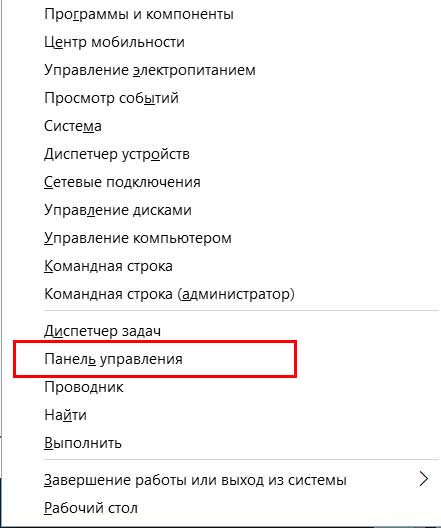
Полі цього, пролистайте в самий низ вікна, і знайдіть розділ “ Мова”. Клацніть на ньому.
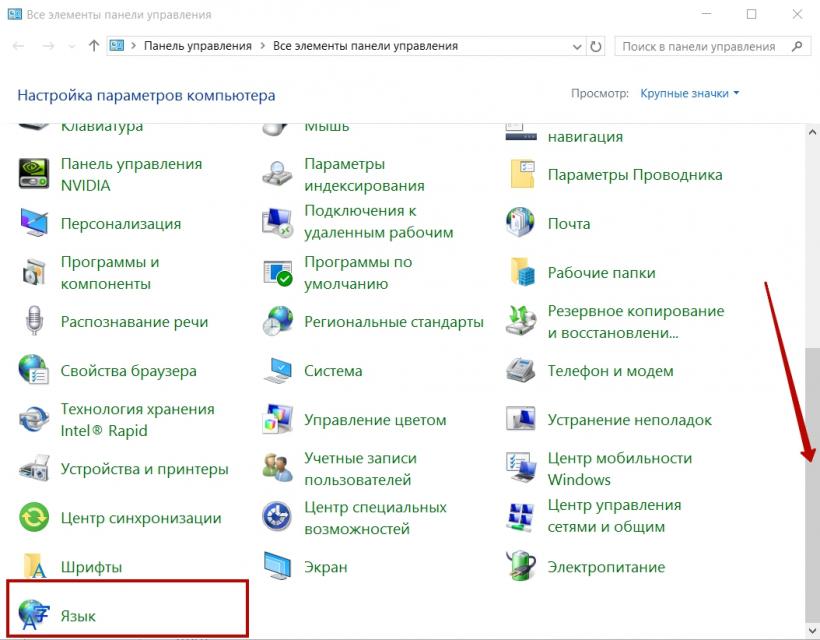
З лівого боку, у цьому розділі вам необхідно знайти та клікнути за посиланням "Додаткові параметри".
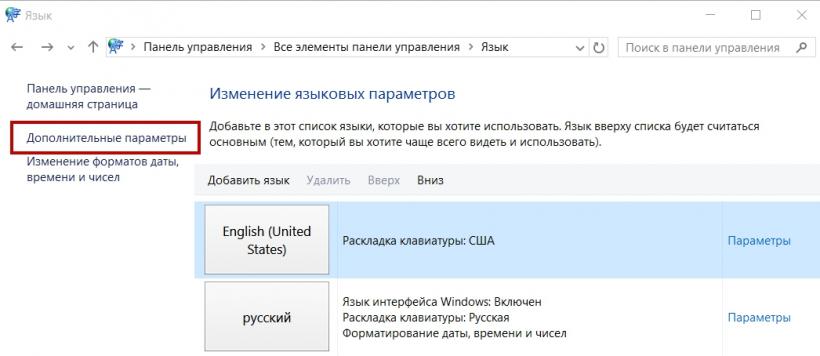
Як тільки додаткові параметри відкрилися, перегортайте вікно трохи вниз і натискайте на посилання “Змінити клавіші мовної панелі”.
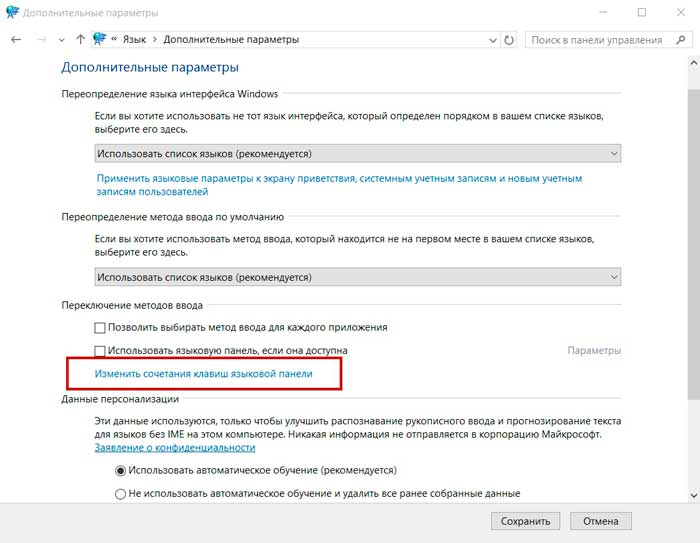
Після цього відкриється модальне вікно, в якому потрібна кнопка “ Змінити поєднання клавіш...”. Клацаємо по ній і відкривається ще одне модальне вікно, але вже менших розмірів. У ньому ви можете бачити всі можливі комбінації, на які можна налаштувати зміну мови Windows 10. Відмочіть те, що вам найбільше підходить і не забудьте натиснути на кнопку “ОК” у всіх вікнах, для збереження змін.
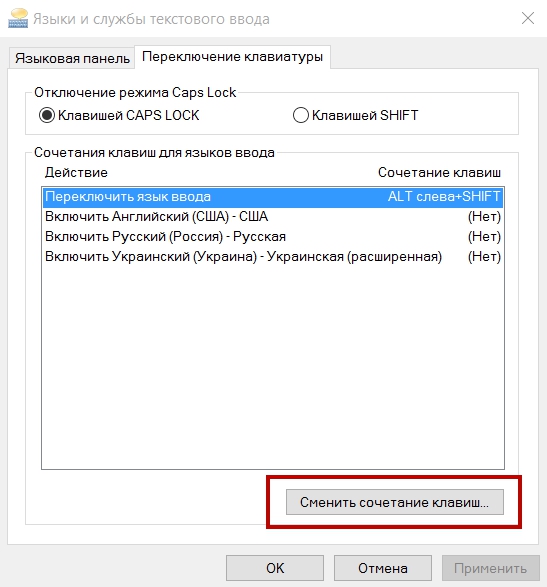
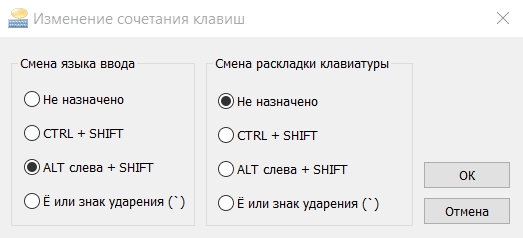
Таким чином, ми змінили сполучення клавіш для зміни розкладки клавіатуриі зміни мови введення у Windows 10. Але є один момент, розкладка клавіатури, при введенні пароля для входу в систему, змінюватиметься поєднанням за замовчуванням, а не тим, яке ви щойно встановили. Щоб зміна мови введення відбувалася скрізь однаково необхідно зробити наступні маніпуляції.
Поверніться до “Додаткові параметри”. Вгорі, після першого випадаючого списку, має відображатися посилання “Застосувати мовні параметри до екрана привітання, системних облікових записів та нових облікових записів користувачів”. Необхідно перейти нею.
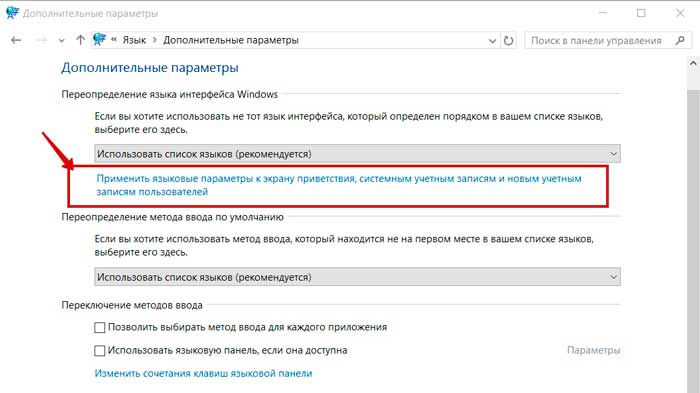
Відкриється модальне вікно, в якому вам необхідно натиснути кнопку "Копіювати параметри", при цьому ви повинні мати права адміністратора, інакше кнопка буде недоступна.
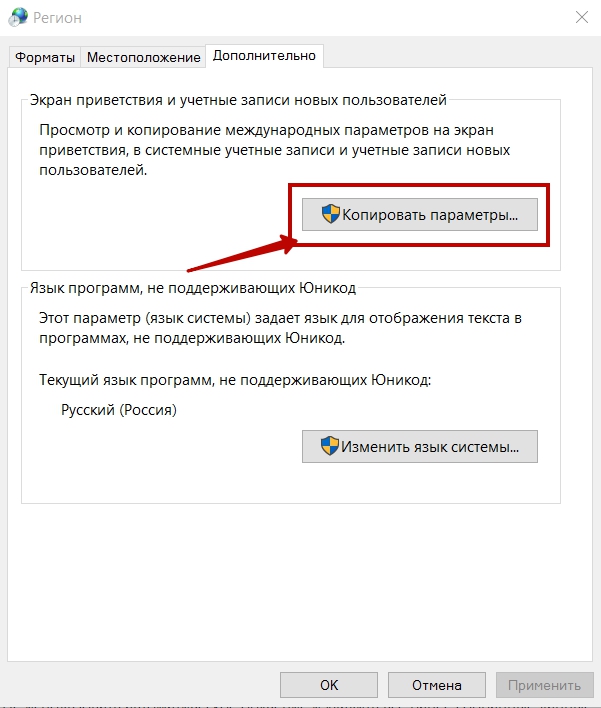
Після цього ви потрапляєте в ще вікно, в якому потрібно відзначити галочкою “Екран вітання та системні облікові записи”. Якщо ви хочете, щоб у нових облікових записах, створених на цьому комп'ютері, параметри розкладки були такими, які ви тільки що налаштували, то відзначайте і галочку нижче.
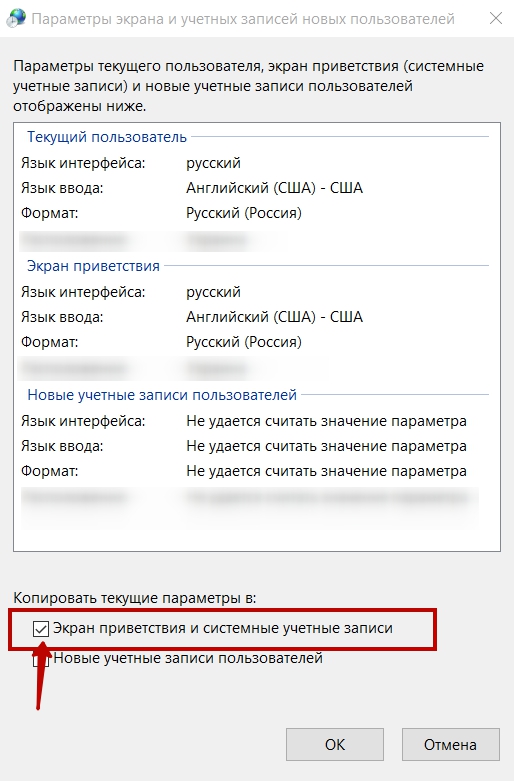
На цьому все. Не забувайте натискати "Ок" у всіх вікнах, які вам це пропонують, інакше ви можете не зберегти внесені вами зміни.
Вітаю Вас, читачі блогу! Сьогодні розглянемо з Вами що таке Punto Switcher. Для того щоб відповісти на це запитання, скажіть, чи доводилося Вам, шановні користувачі, друкувати текст на комп'ютері, не відриваючи очей від клавіатури, після чого Ви напевно спостерігали, що надруковані Вами слова, а іноді й довгі речення складаються з незрозумілого набору букв . А причиною цього стало те, що розкладка клавіатури була встановлена не тією мовою, якою ви набирали текст.
Думаю, і навіть більше впевнений, що кожен користувач стикався з такою ситуацією. Внаслідок чого доводилося видаляти все надруковане і починати все заново, а це лише зайва трата часу, а для деяких ще й зайвий привід для розладу, що, своєю чергою, позначається на здоров'ї користувача ПК. (Про те, які ще фактори впливають на здоров'я користувача, що працює за комп'ютером, Ви можете ознайомитись).
Для того, щоб швидко і правильно друкувати текст, потрібно не тільки мати швидкісний режим натискання клавіш на клавіатурі, але й у потрібний момент при наборі слів, пропозицій, бажано, щоб розкладка клавіатури автоматично перемикалася в потрібну нам мову введення в будь-який момент часу.
Перемикач клавіатури
Представляю вашій увазі перемикач клавіатури Punto Switcher, завдяки якому Ви досконало володітимете швидким набором текстів, що у свою чергу забезпечить Вам швидкість виконання поставлених завдань та відсутність виникнення розладів, одночасно заощадите час, свої нерви та сили.
Можливості програми Punto Switcher:
1.Транслітерація виділених пропозицій
2. Завдання гарячих клавіш
3. Використання функції автозаміни
4. Виправлення регістру набраного тексту
5. Вставлення тексту з буфера обміну
6. Функція пошуку значення слова
7. Підтримка щоденника
Програма Punto Switcher – розповсюджується безкоштовно, завантажити Ви її можете, пройшовши за наступним посиланням на офіційному сайті http://punto.yandex.ru/win PuntoSwitcer
Після того, як Ви завантажили цю програму, приступимо до її встановлення. Запускаєте файл PuntoSwitcherSetup.exe і в результаті відкриється діалогове вікно, де потрібно буде підтвердити інсталяцію.
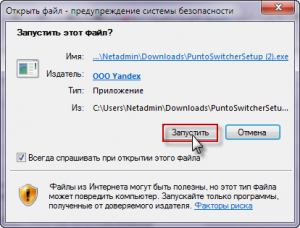
Потім у наступному вікні за промовчанням буде вибрано папку Programs Files для встановлення програми. Трохи нижче можете прибрати галочки, які передбачають встановлення програм для браузера. Потім натискаєте "Встановити" і програма приступить до встановлення.
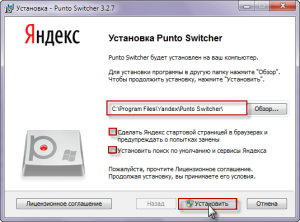
Після закінчення установки запуститься діалогове вікно, у цьому вікні ви можете прибрати галочку з пункту встановлення програм для браузера, потім натиснути "Готово". В результаті програма запуститься, і іконка програми буде активною у треї (у правій нижній панелі завдань).
Таким чином, успішно встановлений і надалі ми з Вами розглянемо налаштування PuntoSwitcher.
Як настроїтиPuntoSwitcher
Зробимо деякі налаштування перемикача клавіатури Punto Switcher, щоб нам було зручно з нею працювати. Отже, для того, щоб відкрити налаштування програми, необхідно в троєнатиснути на іконку програми правою кнопкою миші і у контекстному меню вибрати «Налаштування».
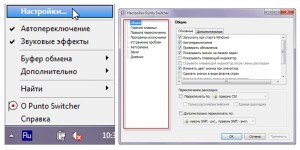
Відкриється головне вікно з налаштуваннями, зліва знаходяться вкладки керування різними параметрами програми.
1.Загальні – у вкладці «Основні» присутні налаштування, які відповідають за автозапуск програми (ви можете увімкнути або вимкнути Punto Switcher при запуску комп'ютера), встановити автоматичне оновлення перемикача розкладки клавіатури, задати автоперемикання розкладки, можна також увімкнути функцію плаваючого індикатора бажанні можна буде розташувати на робочому столі). Ще в цій вкладці можна задати відображення іконки програми у вигляді прапорів країн. Достатньо встановити галочку в пункті «Зробити значок у вигляді прапорів країн» і натиснути «Застосувати» та «ОК».
Якщо при наборі тексту відбулася друкарська помилка, то іконка буде пофарбована в червоний колір і супроводжуватиметься звуковим супроводом. Звичайно, інструмент перевірки орфографії у програмі Punto Switcher дуже далекий від ідеальної перевірки тексту на помилки порівняно із встановленою перевіркою від Microsoft.
Тому не всі друкарські помилки будуть виявлятися програмою перемикачем розкладки клавіатури. Ще варто відзначити важливий момент, якщо Ви встановите відображення іконки у вигляді прапорів країн, то функцію перевірки орфографії буде відключено.
Після запуску програми буде відображатися спливаюче вікно, в якому будуть відображатися корисні поради. Якщо під час роботи за комп'ютером підказки Вас відволікають або Ви не потребуєте підказок даної програми, то можете зняти галочку з пункту «Показувати корисні поради».
Я для зручності відключив спосіб показу підказок.
У нижній частині вікна можна буде встановити свої персональні налаштування перемикання розкладки клавіатури. Однак особисто я не використовую ручне перемикання розкладки клавіатури, оскільки у мене встановлена галочка в пункті автоперемикання розкладки клавіатури у вкладці «Основні», розглянуте раніше.
Вкладка «Додаткові» дозволяє встановити параметри автоматичних виправлень, а також увімкнути функцію «Стежити за буфером обміну». Докладніше про буфер обміну ми з Вами поговоримо трохи пізніше.
Наступна вкладка – це «Гарячі клавіші», що дозволяє нам призначити певну комбінацію розкладки клавіатури при роботі з перемикачем клавіатури Punto Switcher. Основні дії при роботі з Punto Switcher, такі як, наприклад, "змінити розкладку", "змінити регістр виділеного тексту", вже призначені за умовчанням з моменту встановлення програми.
Наприклад, Ви набрали слово, і перемикач клавіатури Punto Switcher помилково змінив розкладку і якщо натиснути на кнопку Pause/Break програма відразу виправить свою помилку. Якщо Ви надрукували цілу пропозицію російськими літерами на англійській розкладці, то для швидкої зміни розкладки всієї пропозиції достатньо виділити всю пропозицію та натиснути наступне поєднання клавіш Shift+Pause/Break.
В окремих випадках буває, що необхідно здійснити заміну регістру літер. У цьому випадку виділяєте потрібну Вам пропозицію і натискаєте клавіші Alt+ Pause/Break і в результаті регістр літер зміниться на протилежне значення.
Якщо ж Ви бажаєте закріпити інші команди гарячими клавішами, то необхідно буде натиснути на кнопку «Призначити» і у вікні, що з'явиться, задіяти певне поєднання клавіш, яке буде закріплене за певною командою. Наприклад, нам необхідно щоб налаштування Punto Switcher відкривалися комбінацією клавіш Ctrl + Q. У цьому випадку ми натискаємо на кнопку «Призначити», і в вікні натискаємо на клавіатурі комбінацію Ctrl + Q і натискаємо «ОК».
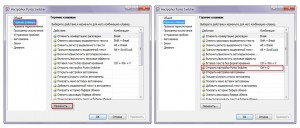
Як бачите, тепер, щоб відкрити налаштування перемикача клавіатури, достатньо користуватися гарячою кнопкою.
Вкладки «Правила перемикання» та «Програми перемикання» дозволяють вимкнути автоперемикання або вказати програмі Punto Switcher певні слова, за яких розкладка клавіатури не буде автоматично перемикатися. Це дуже зручно в тих випадках, коли, наприклад, під час введення пароля на сайтах, форумі, у Вас використовується пароль російською мовою, при цьому він пишеться на англійській розкладці.
Вкладка «Усунення проблем» дозволяє заборонити використання перемикання клавіатури деякими клавішами.
Наступна вкладка – це «Автозаміна», досить цікава, а головне – корисна функція, завдяки якій Ви можете здійснювати заміну натисканням однієї літери на клавіатурі. Натискаєте на кнопку «Додати» і у вікні, введіть букву, а нижче текст або код, на що слід замінювати.
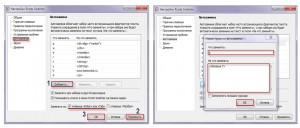
У головному вікні автозаміни є повідомлення, яке говорить нам, що при натисканні на клавіші «Tab» або «Enter» відбуватиметься заміна заданих слів. При написанні статей я часто використовую цю функцію, оскільки завдяки автозаміні слів зменшується час при наборі різних команд, перемикання розкладки клавіатури і т.д. Словом можна сказати, що автоматизується процес введення тексту.
Вкладка Звуки дозволяє нам задати звуковий супровід на різні події програми Punto Switcher. Тобто Ви можете налаштувати на свій вибір звукову схему. У принципі, тут все просто, вибираєте звук на певну подію і натискаєте «ОК». А зараз давайте розглянемо буфер обміну.
Якщо ця функція активна у вкладці «Загальні», програма дозволяє зберігати останні 30 текстів у буфері обміну.
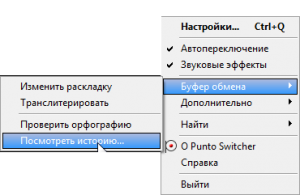
Для того, щоб переглянути буфер обміну, необхідно клацнути в треї по іконці Punto Switcher правою клавішею миші і в контекстному меню виконати наступну команду: "Буфер обміну" - "Переглянути історію".
Інший спосіб відкрити історію вмісту буфера – це закріпити відкриття буфера обміну гарячими клавішами у вкладці "Гарячі клавіші". Для відкриття буфера гарячими клавішами можна використовувати будь-яке поєднання клавіш.
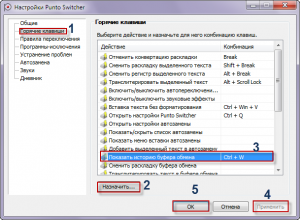
Я ж для прискорення введення даних із буфера обміну використовую цей спосіб. Коли мені потрібно вставити слово або речення, то я встановлюю в потрібне місце курсор, потім гарячими клавішами відкриваю історію буфера обміну і клацаю мишею за потрібним реченням або словом. Як бачите, це ще один спосіб прискорення набору тексту.
Щоденник Punto Switcher
У програмі Punto Switcher ( ) є «Щоденник», в якому зберігається набраний вами текст протягом роботи на комп'ютері. Щоденник виконує, скажімо так, копіювання набраного Вами тексту до свого буфера, тобто створює резервну копію тексту.
Для того, щоб налаштувати щоденник punt switcher, Вам потрібно буде натиснути на вкладку «Щоденник» і у вікні, що відкриється, поставити відповідну галочку, як показано на малюнку нижче.
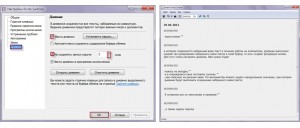
За бажанням Ви можете задати певне мінімальне значення, при якому щоденник виконуватиме збереження набраного вами тексту, а також можете задати пароль. Я залишаю все за замовчуванням та натискаю «ОК». Як бачите, щоденник вказує нам набраний текст, а також текстовий редактор, в якому він був надрукований.
Наприкінці цього уроку хотілося б зазначити, що у останньої версіїпрограми є функція пошуку в інтернеті (В Яндексі або Вікіпедії) певного значення слова.
Наприклад, Вам потрібно знайти в пошуковій системі яндексу значення слова «щоденник». Для цього виділяєте це слово і натискаєте комбінацію Win+S, потім автоматично відкриється встановлений за замовчуванням браузер і відкриється список знайдених значень заданого вами слово.

Сама функція пошуку знаходиться у треї. Натисніть правою кнопкою миші на піктограму Punto Switcher і виберіть пункт «Знайти».
Отже, у цьому уроці ми ознайомилися з програмою Punto Switcher, яка є чудовим помічником при роботі з текстовими редакторами.
На цьому цей урок я завершуватиму. Сподіваюся, інформація була для Вас корисною та цікавою. До зустрічі у наступному уроці =>
Правила перемикання необхідні нормальної роботи Punto Switcher. В основі правил - принцип неможливості поєднання тих чи інших букв для російської та англійської мов.
Ви можете створювати свої правила, а також додавати винятки до існуючих.
- Автоперемикання
Користувальницькі правила перемикання
Програма автоматично виправляє неможливі поєднання символів у російській та англійською мовами. Якщо перемикання відбудеться там, де воно не потрібне, або навпаки, не відбудеться в місці, де воно потрібно, ви можете додати цей випадок як виняток у словнику Punto Switcher.
Щоб додати правило перемикання, скористайтеся будь-яким із способів:
Спосіб 1. Дотримуйтесь інструкцій:
Натисніть правою кнопкою миші піктограму Punto Switcher (на панелі завдань).
Перейдіть до меню Установки → Правила перемиканнята натисніть кнопку Додати.
Введіть слово або поєднання букв, для якого створюється правило.
Порада. Виділіть зі слова характерну частину (без закінчення, суфікса тощо) і вкажіть саме це поєднання.
Вкажіть умови для виконання правила:
Починатися з даних букв- перемикання розкладки відбудеться, якщо поєднання букв розташовується на початку слова.
Збігатися з цим поєднанням- перемикання спрацює, якщо комбінації букв точно збігаються із зазначеним поєднанням.
Враховувати регістр- при створенні такого правила суворо враховуватимуться великі та малі літери.
Позначте потрібну дію (перекладати або не перекладати слово в іншу розкладку) та натисніть ОК.
Спосіб 2. Відкрийте меню Установки → Правила перемиканнята увімкніть опцію Пропонувати додати правило після... скасування поспіль, вказавши кількість скас. Після заданої кількості скасування вам буде запропоновано внести поєднання до правил.
Спосіб 3. Надішліть слово або поєднання букв, для яких потрібно додати правило, розробникам Punto Switcher на адресу електронної пошти або у формі створення нового правила, увімкнувши опцію Надіслати розробникам.
Перемикання в полях введення паролів
Punto Switcher не перемикає розкладку у стандартних полях введення паролів. Однак у браузері Internet Explorer і деяких інших програмах, де використовуються нестандартні поля, розкладка може переключитися, якщо слово не має ознак пароля (поєднання цифр, літери різного регістру і розділові знаки).
Якщо програма конвертує пароль, після введення пароля можна натиснути будь-яку курсорну клавішу (зі стрілкою), і перемикання не відбудеться. Це правило можна використовувати не тільки з паролями, але і скрізь, де перемикання не потрібно.
Перемикання розкладки на клавішу
Ви можете налаштувати перемикання розкладки по одній клавіші (наприклад, праворуч Ctrl). Щоб увімкнути таку можливість:
Перейдіть до меню Установки → Загальні.
У блоці Перемикання розкладкиувімкніть опцію Перемикати поі виберіть клавішу зі списку.
Автоперемикання
Щоб увімкнути (або вимкнути) автоматичне перемиканнянатисніть правою кнопкою миші піктограму Punto Switcher і виберіть пункт Автоперемикання. Або скористайтеся гарячими клавішами, які можна призначити самостійно.
При відключенні автоперемикання інші функції програми працюватимуть. У режимі вимкненого автоперемикання колір піктограми Punto Switcher стане блідим або зміниться на сірий.
Декількома способами можна переключити на комп'ютері розкладку клавіатури. У користувачів-початківців можуть виникнути труднощі при виконанні цієї нескладної операції. Щоб вибрати найбільш зручний спосіб перемикання, слід випробувати кожен із них.
— Перемикання за допомогою клацання мишки. У нижній частині екрана є смужка зі значками, яка називається панеллю завдань. Наведіть курсор на панель завдань, клацніть напис En, який означає англійську мову.
З'явиться віконце, в якому потрібно вибрати за допомогою курсору напис Ru Русский (Росія). На панелі завдань замість En з'явиться Ru, що вказує на перемикання російською мовою.
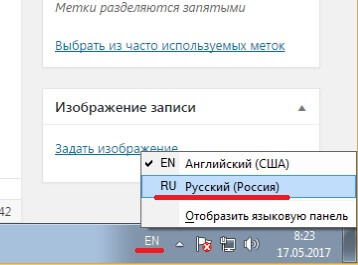
— Переключення за допомогою комбінації клавіш. Застосування гарячих клавіш допоможе вибрати російську мову. Натисніть одночасно Ctrl+Shift або Ctrl+Alt. Вибрані клавіші будуть залежати від індивідуальних налаштувань користувача, від встановленої операційної системи, від моделі вашого комп'ютера.

— Призначити комбінацію в налаштуваннях користувача. За допомогою такого налаштування ви можете призначити ту комбінацію клавіш, якою вам зручно скористатися. Вибере курсором "Пуск" -> "Панель управління". У вікні знайдіть і відкрийте «Мова і регіональні стандарти». Вам потрібно вибрати вкладку «Мова та клавіатури», натисніть кнопку «Змінити клавіатуру». Таке налаштування є прийнятним для Windows XP.
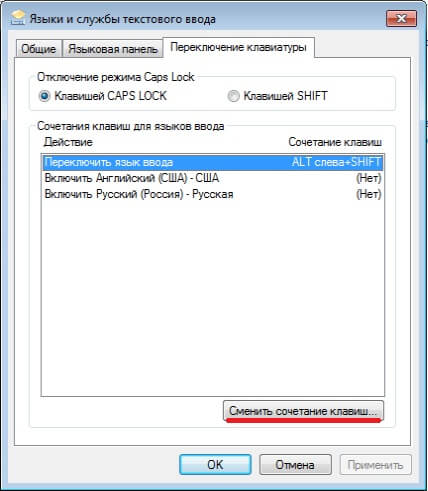
— Переключення за допомогою програми Punto Switcher. Вам потрібно завантажити програму, яка має простий інтерфейс. Програма автоматично перемикатиметься на російську мову і навпаки. За допомогою неї можна налаштувати гарячі клавіші, якими ви зможете вибирати потрібну мову.
Завантажити Punto Switcher- http://www.softportal.com/software-13-punto-switcher.html
Немає подібних записів.



